Microsoft Excel, veri girişi için dünya çapında kullanılan en yaygın platformdur. Her kuruluş, her durumda Microsoft Excel kullanır. Kendisine bağlı bu sayıda kullanıcı için, Microsoft Excel'in her kullanıcıyı memnun etmek için birinci sınıf hizmetleri sağlaması gerekir. Salt okunur Excel 2013 özelliği, bir kullanıcının salt okunur moduna ayarlayarak dosyalarını korumalı hale getirmesini sağlar. Ancak bir kullanıcı modu salt okunur olarak ayarladığında ve üzerinde bazı doğrulamalar uyguladığında, herkesin onu düzenlenebilir moda geri döndürmesi kolay değildir. Aşağıdaki makalede, Excel 2013'ün salt okunur modunu devre dışı bırakmanın bazı yollarını tartışacağız.
Excel 2013 için Salt Okunur Modu Kaldırmanın Yolları
Dünyanın her yerinden insanlar Microsoft Excel'in en iyi hizmetlerinden yararlanıyor. Hassasiyetlerini bir Excel dosyasına girerken kendilerini tamamen güvende hissederler. Dosyanın güvenliğini sağlamak için, insanlar üzerlerine bir tür şifre koyarak salt okunur özelliğini uygularlar. Sorun, bu salt okunur dosyayı düzenlenebilir bir dosyaya dönüştürmek istediklerinde ortaya çıkıyor, ancak Excel 2013'te salt okunurun nasıl devre dışı bırakılacağını merak etmeye devam ediyorlar. İşte salt okunur özelliğini kaldırmanın kolay yollarından bazıları.
1. Excel Dosyası Parola Düzenleme ile Salt Okunur Olarak Ayarlandı
Excel 2013 parola korumalı salt okunur dosyasını açtığınızda parola soran bir istem görürsünüz. İstemin diğer tarafında "Salt Okunur" yazan başka bir seçenek var. Dosyanın şifresini unuttuysanız, Salt Okunur seçeneğini seçebilirsiniz, bunun için Excel dosyası açılacak ve düzenlemeyi yapabilirsiniz. Ancak sonunda, dosyayı kaydedeceğiniz zaman, dosyanın salt okunur durumda olduğunu söyleyen bir hata mesajı gösterilecektir, bu nedenle dosyada herhangi bir değişiklik yapamazsınız. Şimdi, Excel 2013'ten salt okumayı nasıl kaldıracağınızı merak ediyorsunuz. Çok basit, sadece “Kaydet” yerine “Farklı kaydet” seçeneğini kullanın. "Farklı kaydet"i kullanmak size Excel dosyası için yeni bir konum ve yeni bir ad soracaktır. Geçerli ad ve konumun girilmesi yeni bir dosya oluşturacak ve bu salt okunur dosyada yaptığınız değişiklikler o yeni dosyada yapılacaktır.
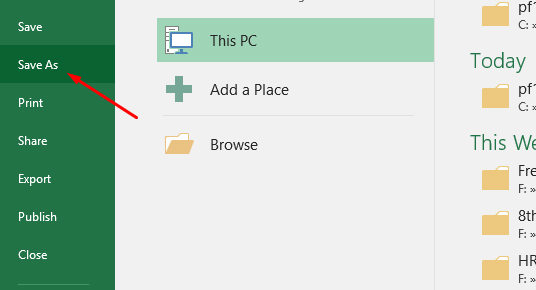
2. Excel Dosyasını Salt Okunur Önerilen Olarak Ayarlayın
Salt okunur önerilir olarak ayarlanmış bir Excel dosyasını açtığınızda, dosya açılmadan önce, sizden, üzerinde bazı değişiklikler yapmak istemiyorsanız, yazarın bu dosyayı salt okunur şekilde açmanızı isteyip istemediğini soran bir istem gösterir. . İstemde ayrıca "Evet", "Hayır" ve "İptal" olmak üzere üç seçenek bulunur. “Evet”e dokunursanız, dosya normal şekilde açılacak ve üzerinde değişiklikler yapabilirsiniz, ancak o dosyayı aynı konuma kaydetmenize izin vermeyecek ve tartıştığımız prosedürü uygulamanız gerekecek. üstünde. Öte yandan, “Hayır”ı seçerseniz salt okunur özelliği devre dışı kalır ve kolayca üzerinde değişiklik yapabilir ve ait olduğu yere kaydedebilirsiniz. “İptal”i seçmek dosyayı kesin olarak kapatacaktır.

Bu prosedürü izleyerek, "Dosya"ya dokunarak, "Farklı Kaydet"i ve ardından "Gözat"ı seçerek salt okunur önerilen özelliği kolayca kaldırabilirsiniz. “Araçlar”a dokunun ve oradan “Genel Seçenekler”i seçin. "Salt Okunur Önerilen" onay kutusunun işaretini kaldırmanız gereken bir istem gösterilecektir.
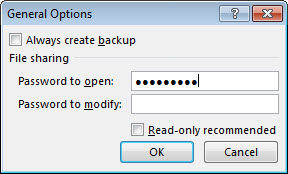
3. Excel Dosyası Final Olarak Ayarlandı
Bir Excel dosyası nihai olarak ayarlandığında, dosyayı açabilir ve kolayca görüntüleyebilirsiniz. Ancak üzerinde herhangi bir düzenleme yapamazsınız. Final olarak ayarlanan Excel dosyası, dosyanın üst kısmında vurgulanmış biçimde bir mesaj gösterir, bu dosya nihai olarak ayarlanmıştır. Bu mesajın önünde "Yine de Düzenle" yazan bir düğme var. Bu seçeneği belirlerseniz, Excel dosyası salt okunur moddan düzenlenebilir hale dönüştürülür. Son olarak, üzerinde herhangi bir değişiklik yapabilir ve kolayca kaydedebilirsiniz.

Ekstra İpucu: Excel 2013 Dosya Parolası Nasıl Kaldırılır
Bir kullanıcı bazı hassas bilgiler içeren bir Excel sayfası oluşturduğunda, ilk önceliği parola belirlemek veya dosyayı şifrelemektir. Dosyayı şifrelemek, onu güvende tutmanıza yardımcı olur. Ancak bunun için belirlediğiniz şifreyi unutursanız dosyanıza ulaşılamaz hale gelir. Bu yüzden özel bir araç var, PassFab for Excel , bu da şifrelenmiş Excel dosyanızın şifresini çözmenize yardımcı olur.
Excel tarafından sunulan Parola Aç, Parolayı Değiştir, Salt Okunur Parola, Çalışma Kitabı Yapısı Parolası ve Sayfa Parolası gibi farklı şifreleme yöntemleri vardır. Bu yazılım, Excel dosyanıza ayarlanan her türlü parolanın kilidini açmak için üç tür parola saldırısı kullanır, Sözlük saldırısı, Brute Force saldırısı ve Brute Force with Mask saldırısı.

Dosyanızın kilidini açmak için bu yazılımı indirip yüklemeniz ve ardından kilitli Excel dosyanızı bu dosyada açmanız yeterlidir. Kilitli dosyanızı açmak istediğiniz şifre saldırısı türünü seçin ve “Başlat”a tıklayın. Yazılım işin geri kalanını yapacak ve kilidi açılmış dosyanızı birkaç dakika içinde alacaksınız.
Özet
Excel'in salt okunur 2013 özelliğini ortadan kaldırmanın birçok yolunu gösterdik. Şifre korumalı, yazar tarafından önerilen veya nihai olarak ayarlanmış olsun, artık dosyanıza kolayca erişebilirsiniz. Ayrıca çok güçlü ve kullanımı kolay bir yazılım olan PassFab for Excel ile Excel dosyanızın şifresini çözmenin en kolay yolunu da tartıştık. Salt okunur bir dosyayı düzenlenebilir hale getirmenin başka bir yolunu bulursanız, bize bildirin, biz de araştıralım. Teşekkür ederim.